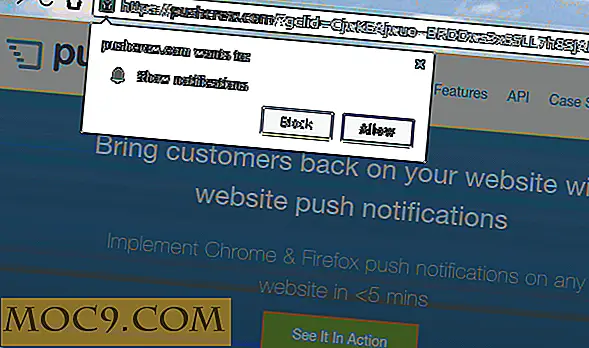Philips Hue-lampen instellen en gebruiken
Philips heeft zijn Hue-lampen in de loop van de jaren perfectioneerd. Bugs komen steeds minder voor en er worden meer functies aan toegevoegd, zelfs via updates over de ether. Dit maakt het een perfect moment om een starterkit op te halen. Maar hoe installeer en gebruik je Philips Hue?
Download de Hue-app
![]()
Nadat je je Philips Hue-pakket hebt losgekoppeld, moet je de Philips Hue-app op je Android- of iOS-apparaat installeren voordat je hem kunt instellen.
Opstarten

Schroef de bollen in de aansluitingen van uw voorkeur en zorg ervoor dat de stroom is ingeschakeld. De lampen gaan branden als er stroom wordt geleverd.
De bridge met uw router verbinden
"The Bridge" is het brein van Philips Hue dat moet worden verbonden met een WiFi-router. Hierdoor kunnen de Hue-lampen niet op zichzelf staan. Alle verzoeken die vanaf uw smartphone of tablet worden verzonden, worden verzonden via de Bridge en vervolgens naar de Philips Hue-lampen en andere slimme woonaccessoires.
Steek de wisselstroomadapter in een stopcontact en steek het andere uiteinde in de brug. Gebruik vervolgens de meegeleverde Ethernet-kabel om de Bridge aan te sluiten op de achterkant van uw WiFi-router. Als uw router zich op een plaats van storing of een laag signaal bevindt, kunnen uw kleurlampen mogelijk minder betrouwbaar zijn. Het is het beste om de router en de brug in een open ruimte uit de buurt van muren te plaatsen.
Zodra de brug is verbonden, wordt deze automatisch ingeschakeld. De drie indicatorlampjes lichten blauw op.
De app starten en instellen
Wanneer de app voor de eerste keer wordt gestart, verschijnt na enkele momenten je Hue Bridge. Tik op "instellen" en druk vervolgens op de grote paarknop op de bridge. De laadbalk neemt even de tijd om verder te gaan terwijl de verbinding wordt geverifieerd. Zodra dit is gebeurd, accepteert u de algemene voorwaarden voordat u doorgaat.
Dat is het! Je lichten zijn klaar om te gaan. Als u een iOS-apparaat gebruikt, kunt u de aanwijzingen op het scherm volgen om uw verlichting in te stellen met Apple HomeKit. Zelf gebruik ik de voorkeur aan het gebruik van de vooraf geïnstalleerde Home-app. Minder bugs zijn aanwezig en de algehele installatie is meer naadloos. Als je de Philips Hue met Amazon Alexa wilt instellen, ga je naar de sectie 'Smart Home' in de Alexa-app en volg je de aanwijzingen.
Aanpassen van kleuren, thema's en intensiteit
Onderdeel van wat de Philips Hue zo fantastisch maakt, is de mogelijkheid om eigen thema's te maken, de intensiteit aan te passen en te werken met een vrijwel onbeperkt aantal kleuren.
Tik op de hoofdpagina van de Hue-app op de open ruimte naast het room-pictogram om specifieke scènes te bekijken.

U kunt een vooraf gemaakte scène kiezen of deze zelf mixen op basis van een foto.

Gebruik de schuifregelaar om de helderheid van de kamer aan te passen.

Tik op het roomicoon om een venster te openen waar kleuren kunnen worden gekozen, de witte temperatuur kan worden aangepast en waar "recepten" zoals ontspannen, lezen, concentreren en energiseren kunnen worden geselecteerd. Dit zijn specifieke samengestelde mixen van verschillende kleurtemperaturen en intensiteiten.
![]()

Conclusie
De Philips Hue kleurenstartkit, compleet met de Bridge en drie Hue-kleurenlampen, is hier te koop, als je er toevallig nog geen hebt. Wat vindt u van de Philips Hue-kits en de visie van Philips voor de toekomst van slimme verlichting? Laat hieronder een reactie achter!

![Verander elke URL in een interactieve bureaubladachtergrond [Mac]](http://moc9.com/img/website-wallpaper-enter-url.jpg)